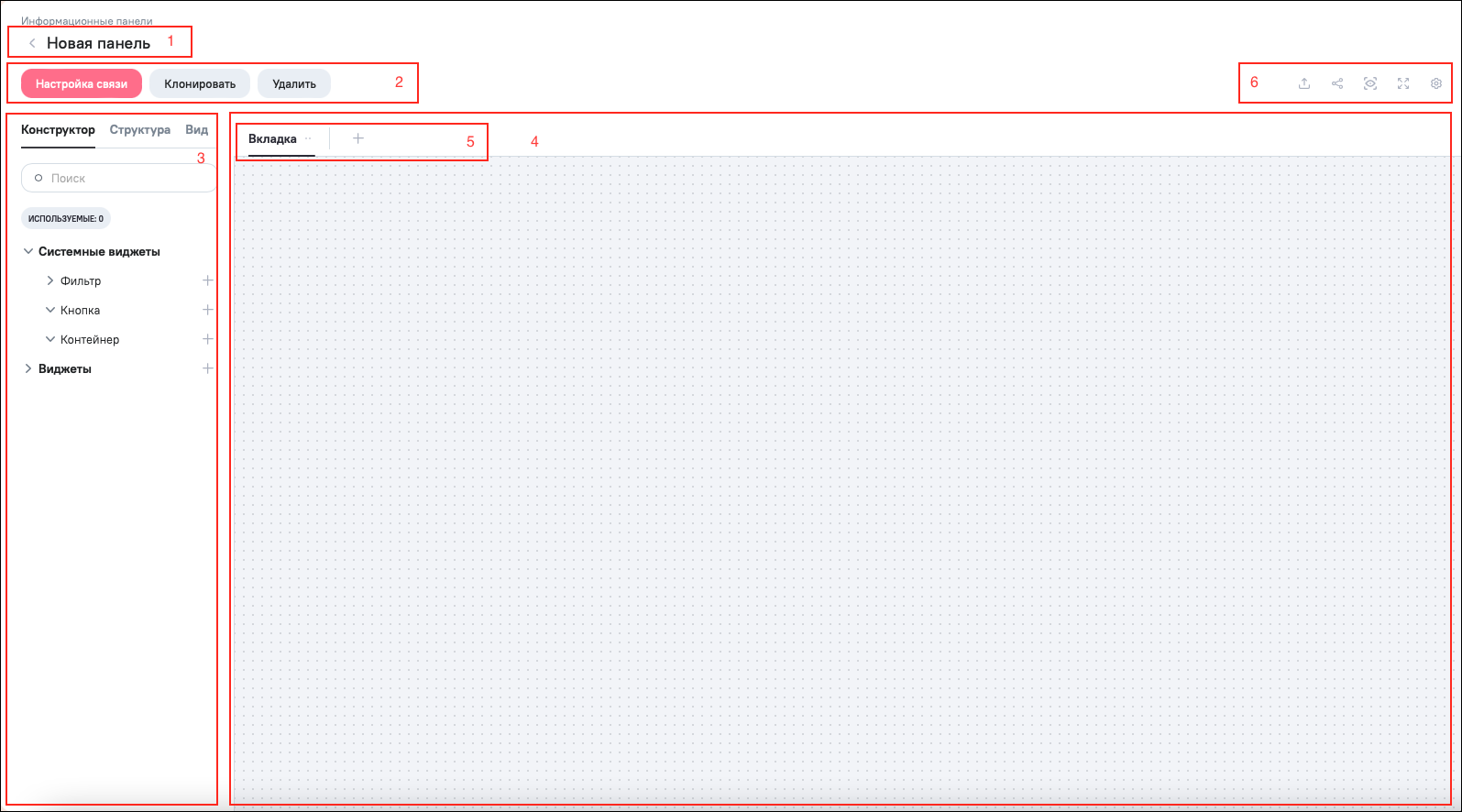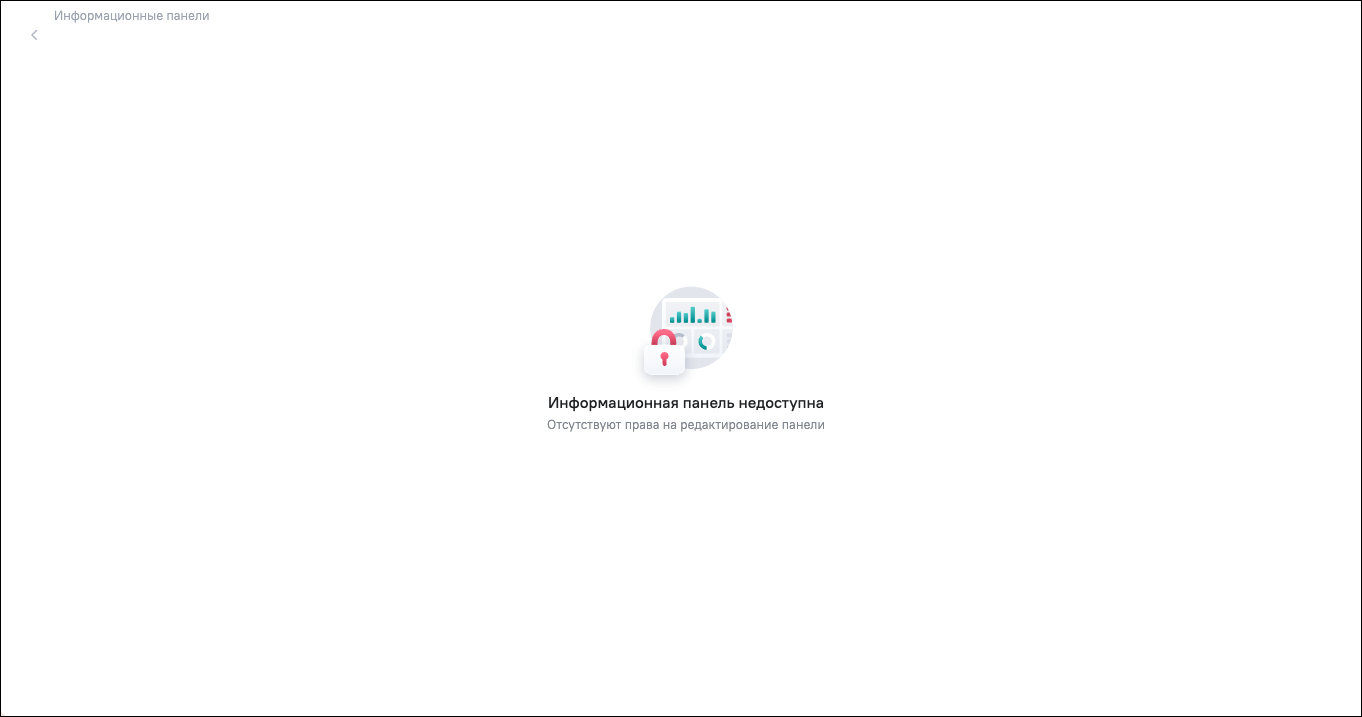Добавление новой информационной панели доступно:
-
в режиме работы с виджетами (см. п. Работа с виджетами);
-
при просмотре списка информационных панелей – с помощью кнопки «Добавить»;
-
копированием существующей информационной панели – с помощью кнопки «Клонировать».
Новая информационная панель добавляется в Систему с названием «Новая панель». При ее добавлении открывается окно редактирования новой информационной панели (Рисунок «Окно редактирования новой (созданной) информационной панели»).
Окно редактирования новой информационной панели содержит области:
-
отображаемое и редактируемое название (1);
-
панель управления с кнопками (2):
-
«Настройка связи» – для перехода в интерфейс настройки и редактирования связей между виджетами;
-
«Клонировать» – создание копии информационной панели;
-
«Удалить» – удаление информационной панели.
-
-
область настроек (3):
-
вкладка «Конструктор» содержит:
-
поле поиска для фильтрации аналитических виджетов по наименованию;
-
кнопка «Используемые» для фильтрации используемых на информационной панели виджетов.
-
блок «Системные виджеты» – содержит иерархический список служебных виджетов, сгруппированных по типу (при создании новой панели список пустой):
-
тип «Фильтр» – отображается кнопка
 для добавления новых виджетов для фильтрации (см. п.
Системный виджет
«Фильтр»);
для добавления новых виджетов для фильтрации (см. п.
Системный виджет
«Фильтр»);
-
тип «Кнопка» – отображается кнопка
 для добавления системного виджета «Кнопка» (см. п.
Системный виджет
«Кнопка»);
для добавления системного виджета «Кнопка» (см. п.
Системный виджет
«Кнопка»);
-
тип «Контейнер» – отображается кнопка
 для добавления системного виджета «Контейнер» (см. п.
Системный виджет
«Контейнер»).
для добавления системного виджета «Контейнер» (см. п.
Системный виджет
«Контейнер»).
-
-
блок «Виджеты» – содержит иерархический список доступных аналитических виджетов, сгруппированных по моделям;
-
-
вкладка «Структура» – подробное описание вкладки приведено в п. Вкладка «Структура»;
-
вкладка «Вид» – подробное описание вкладки приведено в п. Вкладка «Вид».
-
-
поле просмотра/конструирования информационной панели (4);
-
панель вкладок – по умолчанию отображается одна неактивная вкладка с возможностью добавления новых вкладок (5);
-
кнопки для выполнения дополнительных функций (6):
-
 «Экспорт» – экспорт информационной панели на ПК. При нажатии
на кнопку «Экспорт» отображается окно для выбора формата: «PDF» или «PNG» (см. п.
Экспорт информационной панели);
«Экспорт» – экспорт информационной панели на ПК. При нажатии
на кнопку «Экспорт» отображается окно для выбора формата: «PDF» или «PNG» (см. п.
Экспорт информационной панели);
-
 «Поделиться» – получение прямой гиперссылки на просмотр
данной информационной панели;
«Поделиться» – получение прямой гиперссылки на просмотр
данной информационной панели;
-
 «Предпросмотр» – при нажатии на кнопку
открывается окно предпросмотра панели с возможностью вернуться
обратно при нажатии на кнопку «Вернуться» в правом верхнем углу
(см. Рисунок «Предпросмотр
информационной панели»). Отображение панели в
предпросмотре аналогично отображению панели по ссылке (см. п.
Просмотр информационной
панели по прямой ссылке);
«Предпросмотр» – при нажатии на кнопку
открывается окно предпросмотра панели с возможностью вернуться
обратно при нажатии на кнопку «Вернуться» в правом верхнем углу
(см. Рисунок «Предпросмотр
информационной панели»). Отображение панели в
предпросмотре аналогично отображению панели по ссылке (см. п.
Просмотр информационной
панели по прямой ссылке);
-
 «Развернуть»/
«Развернуть»/  «Свернуть» – увеличение или уменьшение поля конструирования
информационной панели за счет скрытия или показа области настроек и панели
управления с кнопками;
«Свернуть» – увеличение или уменьшение поля конструирования
информационной панели за счет скрытия или показа области настроек и панели
управления с кнопками;
-
 «История выгрузок» (кнопка появляется после добавления хотя
бы одного виджета на панель) – при нажатии на кнопку предоставляется информация о
запусках формирования выгрузки виджетов, входящих в состав информационной
панели;
«История выгрузок» (кнопка появляется после добавления хотя
бы одного виджета на панель) – при нажатии на кнопку предоставляется информация о
запусках формирования выгрузки виджетов, входящих в состав информационной
панели;
-
 «Настройка» – переход к настройкам объекта.
«Настройка» – переход к настройкам объекта.
-
Операции создания новой информационной панели аналогичны операциям редактирования уже существующей и представляют собой выбор добавляемых на панель виджетов, их размещение и упорядочивание на поле конструирования.
При переходе к редактированию информационной панели в случае отсутствия прав на редактирование информационной панели отобразится сообщение: «Информационная панель недоступна. Отсутствуют права на редактирование панели» (Рисунок «Окно информационной панели при отсутствии прав на редактирование»).